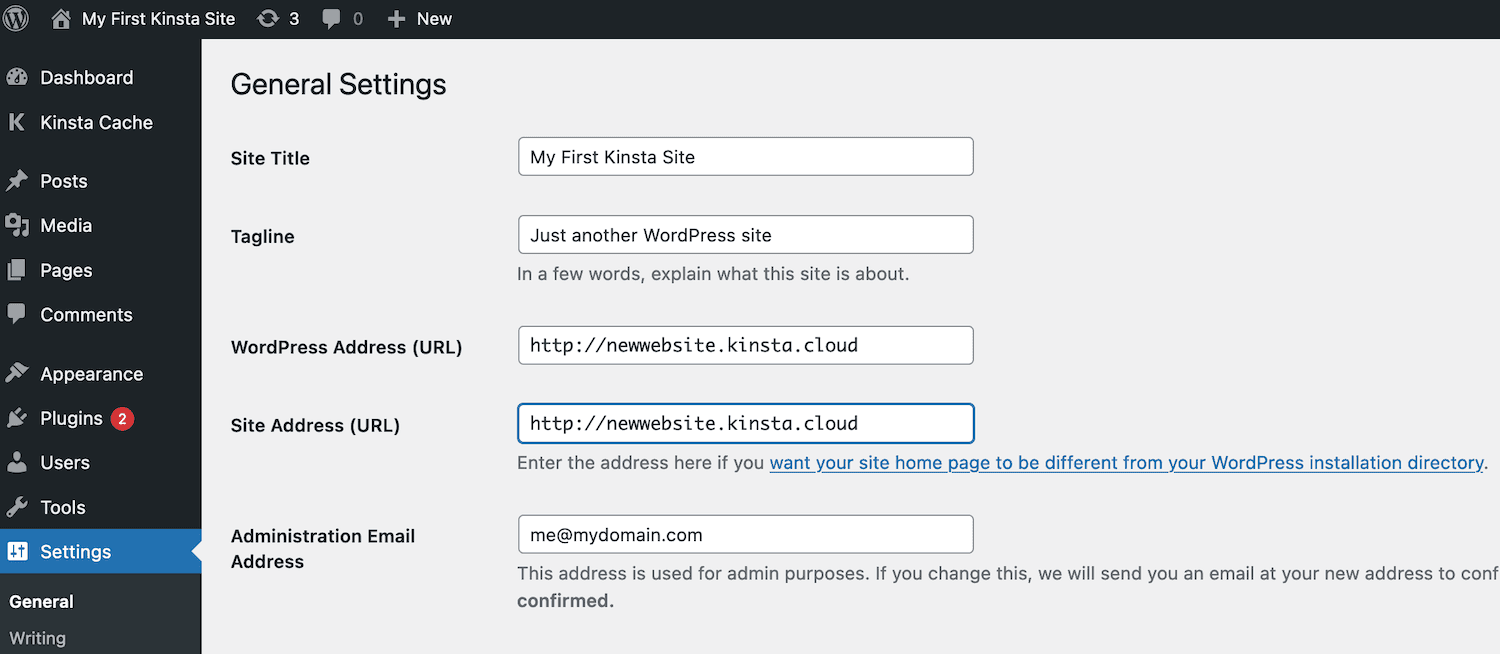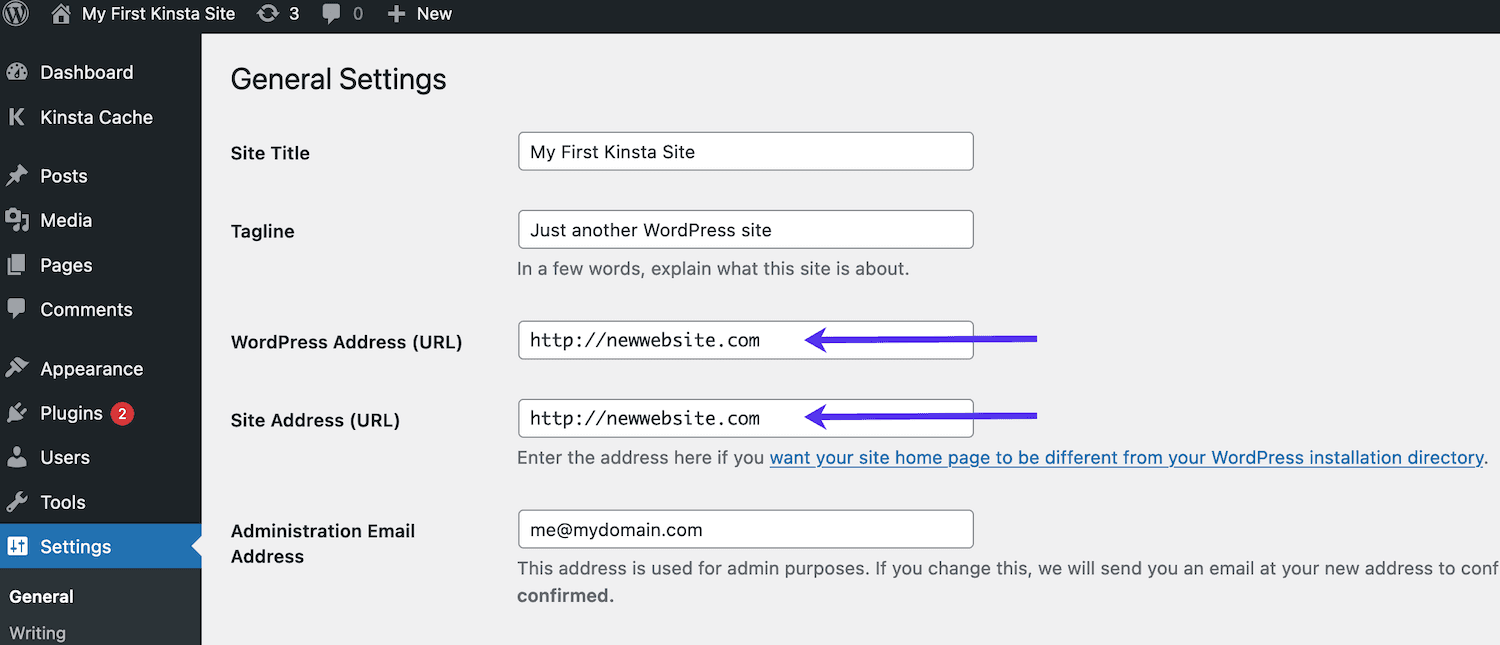URL Temporária
Cada site criado na Kinsta vem com um URL temporário WordPress para que seja imediatamente acessível a você, mesmo antes de você apontar seu domínio personalizado para o site da Kinsta. Estes domínios temporários utilizam este formato – https://sitename.kinsta.cloud.
Quando você adiciona seu site ao MyKinsta, a URL temporária é gerada usando o nome do seu site. Se o nome do seu site usar caracteres não latinos, como o Hanzi chinês, o Kana japonês, o árabe ou o tailandês, estes são convertidos em caracteres latinos para que nossos sistemas funcionem corretamente.
O Google tem suas políticas sobre conteúdo duplicado/URLs, portanto, para evitar este problema de SEO, aplicamos um cabeçalho X-Robots-Tag HTTP com um valor de noindex, nofollow, nosnippet, noarchive na URL temporária.
Isto significa que as URLs sitename.kinsta.cloud não serão indexadas pelos mecanismos de busca. O mesmo se aplica às URLs de ambientes de teste.
Nossos antigos formatos de URL temporários eram sitename.kinsta.com e sitename.tempXXX.kinsta.cloud. Se você já é cliente Kinsta há algum tempo, seu site ainda pode estar usando um destes formatos.
Assim que seu site for criado, você poderá acessar seu novo site WordPress usando a URL temporária. Você pode vê-lo em MyKinsta, na aba Domínios, em Sites.

Depois de construir ou transferir seu site para Kinsta, você precisará adicionar seu domínio personalizado na página Domínios e apontar seu DNS para Kinsta. Assim que o DNS se propagar, você não precisará mais da URL temporária.
Corrigir o redirecionamento do site para sitename.kinsta.cloud
Se você criar um novo site sem um domínio personalizado, uma URL temporária (sitename.kinsta.cloud) é criada automaticamente, então a URL do site e a URL de origem serão sitename.kinsta.cloud.
Se você adicionar um domínio personalizado ao site no MyKinsta, defina-o como o domínio principal, mas não selecione a opção para executar uma busca e substituir, seu site usará a URL temporária. Neste caso, para que seu site use seu domínio personalizado, você precisará ajustar algumas configurações no seu painel do WordPress ou usar a ferramenta de busca e substituição no MyKinsta.
Recomendamos o uso da ferramenta de busca e substituição, mas se você ainda não adicionou nenhum conteúdo ou carregou nenhuma imagem ou outra mídia, você pode fazer a mudança no painel do WordPress.
Entre no seu painel de controle do WordPress (/wp-admin) e vá para Configurações > Geral. Atualize sua URL de endereço WordPress e URL de endereço do site com a URL do seu domínio personalizado.